Pioneer AVH-P5700DVD: CD чейнджер
CD чейнджер: Pioneer AVH-P5700DVD
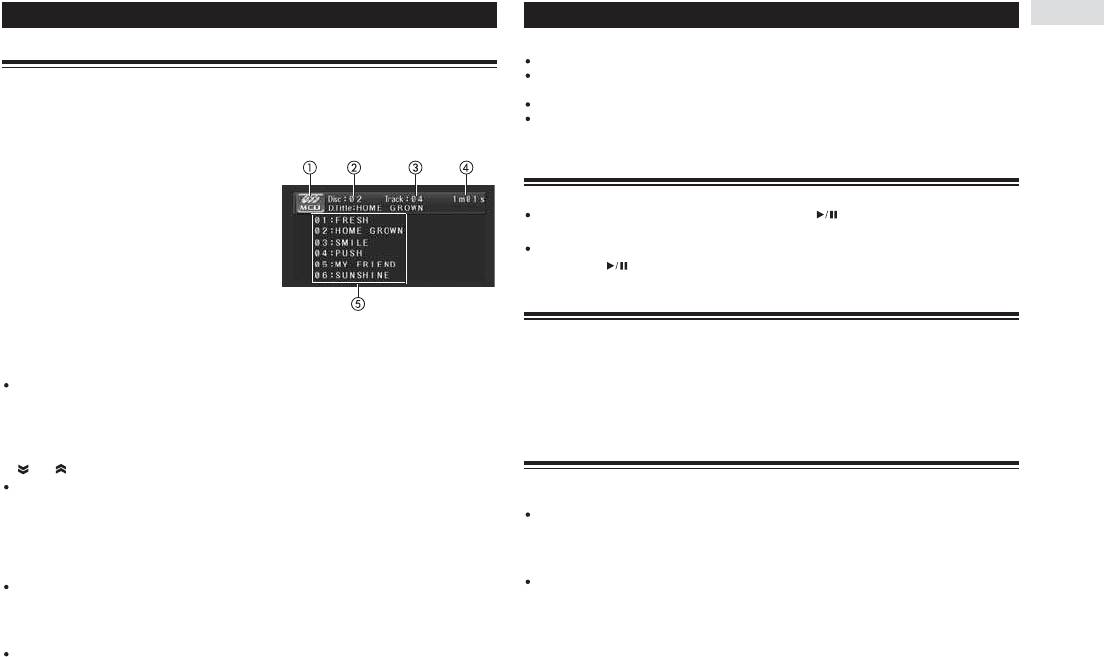
42
CD чейнджер
Прослушивание CD дисков
Примечания:
Когда CD чейнджер производит подготовительные операции, на дисплее выводится сообщение READY [Готов].
Данный аппарат можно использовать для управления CD чейнджером, который приобретается
Если CD чейнджер не работает надлежащим образом, на дисплее может показываться сообщение об ошиб-
ке, например, ERROR-02 [Ошибка 02]. См. руководство пользователя CD чейнджера.
отдельно.
Если в магазине CD чейнджера отсутствуют диски, то на дисплее выводится сообщение NO DISC [Нет диска].
В этом разделе описаны основные операции, необходимые для воспроизведения CD дисков с
Если вы не пользуетесь кнопками сенсорной панели в течение примерно 30 секунд, они будут автоматиче-
помощью CD чейнджера. Пояснение более сложных операций с компакт-дисками начинается на
ски скрыты.
странице 43.
Пауза при воспроизведении CD дисков
(1) Значок источника сигнала
Указывает, какой источник выбран.
Функция паузы позволяет приостановить на время воспроизведение диска.
(2) Индикатор номера диска
Коснитесь во время воспроизведения кнопки .
Указывает, какой диск воспроизводится в данное время.
(3) Индикатор номера трека
На дисплее появляется индикация PAUSE. Воспроизведение текущего трека приостановлено.
Указывает, какой трек воспроизводится в данное время.
Для возобновления воспроизведения с той же точки, в которой была включена пауза, косни-
(4) Индикатор времени воспроизведения
тесь кнопки еще раз.
Показывает истекшее время воспроизведения теку-
щего трека.
Использование функций CD TEXT
(5) Список дисков
Содержит названия дисков.
Вы можете применять эти функции только при использовании CD чейнджера, поддерживающе-
1. Чтобы в качестве источника сигналов выбрать CD чейнджер, коснитесь значка
го формат CD TEXT.
источника, а затем коснитесь экранной кнопки M-CD.
Некоторые диски содержат данные, записанные на диске во время его производства. Такие
Если значок источника отсутствует на экране, его можно вызвать на дисплей касанием экрана.
диски называются дисками формата CD TEXT и могут содержать такую информацию, как назва-
2. Коснитесь экрана для вызова экранных кнопок сенсорной панели.
ние диска, название трека, имя исполнителя и время воспроизведения. Только диски, специ-
3. Для начала воспроизведения коснитесь в списке названия диска.
ально записанные в формате CD TEXT, поддерживают функции, приведенные ниже.
Названия дисков, с которыми можно производить операции, являются выделенными. Если вы
хотите выбрать диск, расположенный в магазине под номером с 7-го по 12-й, коснитесь кноп-
Вывод на дисплей текстовых данных, записанных на дисках CD TEXT
ки или , чтобы вывести на дисплей экранные кнопки 07 - 12.
Текстовая информация, записанная на диске CD TEXT, может быть показана в информационной
Вы можете также выбрать диски последовательно, пользуясь кнопками /.
4. Для перехода к другому треку в прямом или обратном направлении касайтесь
полосе.
Коснитесь кнопки DISP.
экранной кнопки
⊳⊳
или .
Последовательно касайтесь кнопки DISP для переключения между следующими установками:
Касание экранной кнопки производит переход к началу следующего трека. При первом каса-
D.Title [Название диска] - D.Artist [Имя исполнителя диска] - T.Title [Название трека] -
нии кнопки
⊳⊳
происходит переход к началу текущего трека. Следующее касание этой кнопки
вызывает переход к предыдущему треку.
T.Artist [Имя исполнителя трека]
Вы можете также переходить к другому треку в обратном или прямом направлении с помо-
Если на диске формата CD TEXT не записаны какие-то отдельные данные, то на дисплее бу-
дет демонстрироваться сообщение типа NO XXXX (например, NO T.ARTIST NAME [Имя
щью кнопок
⊳⊳
и .
5. Для выполнения операции быстрого перемещения по диску в прямом или обрат-
исполнителя не указано]).
ном направлении продолжительно касайтесь кнопки
⊳⊳
или .
Вы можете также выполнять операцию быстрого перемещения по диску в обратном или пря-
мом направлении, нажимая и удерживая кнопки
⊳⊳
и . Вы можете также переходить к дру-
гому треку в обратном или прямом направлении с помощью кнопок
⊳⊳
и .
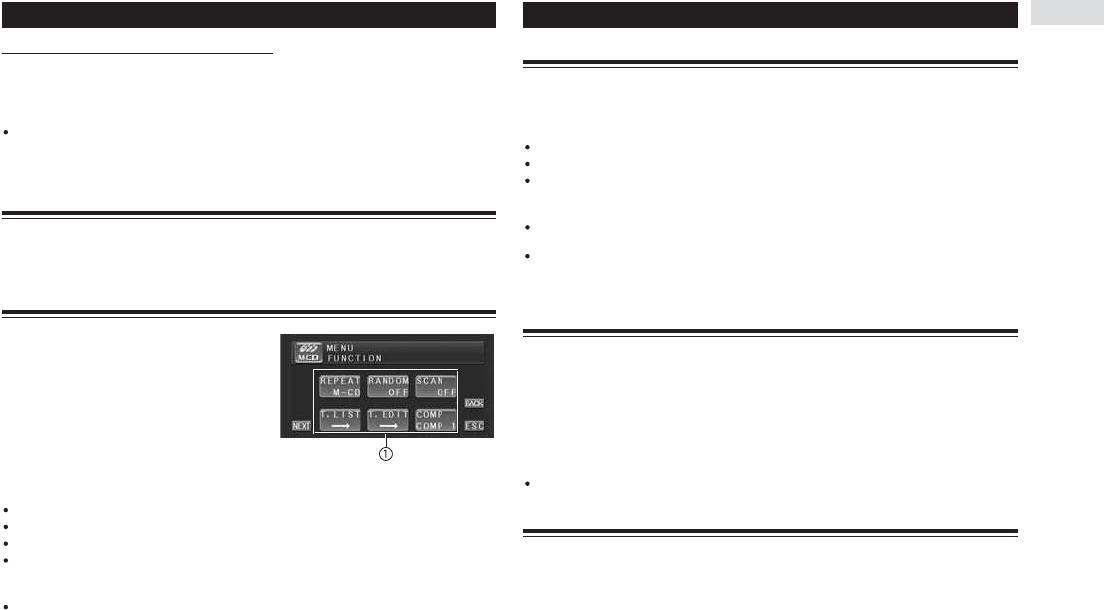
43
CD чейнджер
Прокручивание текстовых данных на дисплее
Повторяющееся воспроизведение
Данный аппарат может уместить на дисплее только первые 19 символов текстовых данных
D.Title, D.Artist, T.Title и T.Artist. Когда длина записанных данных превышает 19 символов,
Для CD чейнджера предусмотрены три диапазона повторяющегося воспроизведения: M-CD
выводимый текст можно прокручивать влево, чтобы можно было увидеть оставшуюся часть тек-
(повторение всех дисков, находящихся в магазине CD чейнджера), TRACK (повторение одного
стовых данных.
трека) и DISC (повторение текущего диска).
Касайтесь кнопки DISP до тех пор, пока текстовые данные не начнут прокручи-
1. Для выбора диапазона повтора коснитесь в меню функций кнопки REPEAT.
ваться влево.
M-CD - Повторно воспроизводятся все диски, находящиеся в магазине CD чейнджера.
На дисплее будет выведена оставшаяся часть текстовых данных.
TRACK - Повторно воспроизводится только текущий трек.
DISC - Повторно воспроизводится текущий диск.
50-дисковый CD чейнджер
Примечания:
Для 50-дисковых CD чейнджеров поддерживаются только те функции, которые описаны в дан-
Если во время повторяющегося воспроизведения вы выберите другой диск, то установка диапазона повто-
ра меняется на значение M-CD.
ной Инструкции. При работе с 50-дисковым CD чейнджером данный аппарат не позволяет ис-
Если вы выполняете операцию поиска трека или быстрого перемещения по диску в прямом/обратном на-
пользовать функции списка названий дисков.
правлении во время действия диапазона повторения TRACK, то диапазон повтора переключается на значе-
ние DISC.
Дополнительные операции с CD чейнджером
Воспроизведение треков в случайном порядке
(1) Дисплей функций
Режим воспроизведения в случайном порядке позволяет воспроизводить треки в произвольной
Показывает названия функций.
последовательности в пределах выбранного диапазона повтора (M-CD или DISC).
1. Выберите диапазон повтора.
1. Для вывода на дисплей меню нажмите
Смотрите на этой странице раздел «Повторяющееся воспроизведение».
кнопку A.MENU.
2. Чтобы начать воспроизведение в случайном порядке, коснитесь кнопки RANDOM
На дисплее появится меню функций.
[Воспроизведение в случайном порядке].
2. Для вывода названий функций косни-
Треки будут воспроизводиться в произвольной последовательности в пределах ранее выбран-
тесь кнопки FUNCTION.
ного диапазона повтора (M-CD или DISC).
На дисплее показываются названия функций, и те
Для прекращения воспроизведения в случайном порядке коснитесь еще раз кнопки RANDOM.
из них, с которыми можно работать, выделяются подсветкой.
Для перехода к следующей группе функций коснитесь кнопки NEXT.
Сканирование CD дисков и треков
Для возврата к предыдущей группе функций коснитесь кнопки PREV.
Для возврата к предыдущему дисплею коснитесь кнопки BACK.
Если вы используете диапазон повтора DISC, то в течение примерно 10 секунд воспроизводит-
Для возврата к дисплею воспроизведения коснитесь кнопки ESC.
ся начало каждого трека выбранного диска. Если вы используете диапазон повтора M-CD, то в
течение примерно 10 секунд воспроизводится начало первого трека каждого диска.
Примечание:
1. Выберите диапазон повтора.
Если вы не работаете с функцией в течение примерно 30 секунд, то экран автоматически возвращается к
дисплею воспроизведения.
См. на данной странице раздел «Повторяющееся воспроизведение».
2. Для начала сканирования коснитесь кнопки SCAN [Сканирование].
Воспроизводятся первые 10 секунд каждого трека текущего диска (или первого трека каждого
диска).
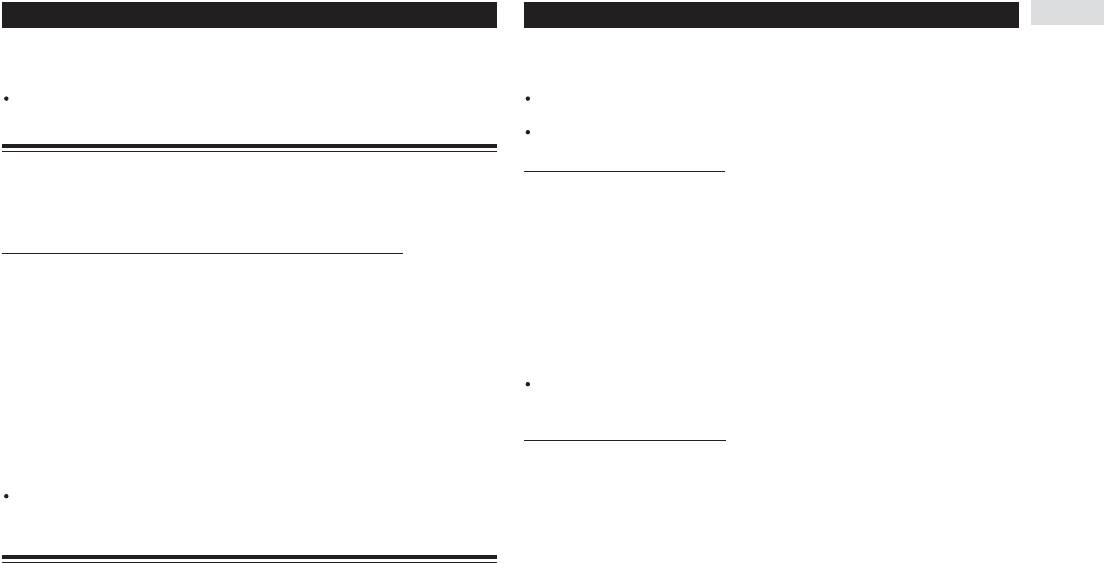
44
CD чейнджер
3. Когда найдете нужный трек (или диск), коснитесь кнопки SCAN еще раз.
3. Для включения режима ITS воспроизведения коснитесь кнопки ITS PLAY.
Начинается воспроизведение треков из вашего плейлиста в пределах выбранного диапазона
Примечание:
повтора (M-CD или DISC).
После завершения сканирования треков или дисков снова начнется обычное воспроизведение.
Если ни один трек из действующего в данное время диапазона повтора не запрограммирован
для ITS воспроизведения, то на дисплее выводится сообщение ITS EMPTY [Список ITS пуст].
Использование ITS плейлистов
Для выключения ITS воспроизведения коснитесь еще раз кнопки ITS PLAY.
Функция ITS [Мгновенный выбор трека] дает возможность создать плейлист (список воспроиз-
Удаление трека из плейлиста ITS
ведения) из любимых треков с тех дисков, которые находятся в магазине CD чейнджера. Доба-
В то время, когда включен режим ITS-воспроизведения, вы можете при желании удалить любой
вив свои любимые треки в плейлист, вы можете включить режим ITS воспроизведения и про-
трек из ITS плейлиста.
слушивать только избранные мелодии.
Если ITS воспроизведение уже включено, сразу переходите к пункту 2.
1. Начните воспроизведение CD диска, содержащего трек, который вы хотите уда-
Создание плейлиста при помощи операции ITS программирования
лить из своего ITS плейлиста, и включите ITS воспроизведение.
Вы можете использовать функцию ITS для внесения в список и воспроизведения до 99 треков
См. на этой странице раздел «Проигрывание треков из ITS плейлиста».
на диск, число дисков при этом может доходить до 100. (Для CD чейнджеров, продававшихся
2. Коснитесь в меню функций кнопки NEXT.
до появления моделей CDX-P1250 и CDX-P650, в плейлисте можно сохранять до 24 треков.)
3. Коснитесь кнопки ITS MEMO.
1. Начните воспроизведение CD диска, который хотите запрограммировать.
4. Для выбора нужного трека используйте кнопки
⊳⊳
или .
Для выбора диска используйте кнопки или .
5. Чтобы удалить трек из ITS плейлиста, коснитесь кнопки CLEAR.
2. Коснитесь в меню функций кнопки NEXT.
Трек, воспроизводимый в данный момент, удаляется из ITS плейлиста. Начинается воспроизве-
3. Коснитесь кнопки ITS MEMO [Запоминание данных ITS].
дение следующего трека из ITS списка.
4. Для выбора нужного трека используйте кнопки
⊳⊳
или .
Если в действующем диапазоне повтора нет ни одного трека из ITS списка, то на дисплее
5. Чтобы занести в плейлист тот трек, который воспроизводится в данное время,
выводится сообщение ITS EMPTY, и возобновляется обычное воспроизведение.
коснитесь кнопки MEMORY.
Дисплейная индикация MEMORY выделяется подсветкой, и трек, воспроизводимый в дан-
Стирание диска из ITS плейлиста
ный момент, добавляется к плейлисту. После этого дисплей снова показывает номер трека.
В то время, когда включено ITS воспроизведение, вы можете при желании удалить любой диск
из ITS плейлиста.
Примечание:
1. Начните воспроизведение CD диска, который вы хотите удалить из списка.
После того как в памяти будут сохранены данные для 100 дисков, данные каждого нового диска будут запи-
Для выбора диска касайтесь кнопок или .
сываться с затиранием данных самого старого диска.
2. Коснитесь в меню функция кнопки NEXT.
3. Коснитесь кнопки ITS MEMO.
Проигрывание треков из ITS плейлиста
4. Чтобы удалить из ITS плейлиста все треки диска, воспроизводимого в данный
Воспроизведение в режиме ITS дает возможность слушать те треки, которые вы внесли в свой
момент, коснитесь кнопки CLEAR.
На дисплее будет выведено сообщение ITS CLEAR и все треки CD диска, который воспроизво-
ITS плейлист. При включении режима ITS воспроизведения, CD чейнджер начинает воспроизво-
дится в данный момент, из плейлиста будут удалены.
дить треки из ITS плейлиста.
1. Выберите диапазон повтора.
Смотрите раздел «Повторное воспроизведение».
2. Коснитесь в меню функций кнопки NEXT.
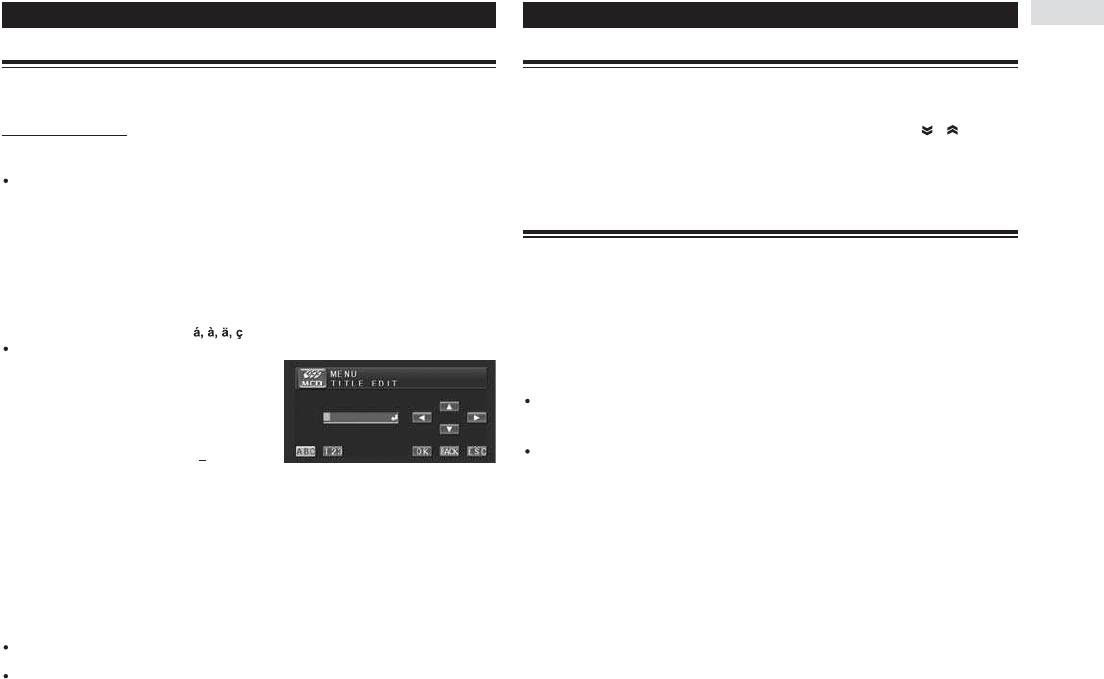
45
CD чейнджер
Использование функции ввода названий дисков
Выбор треков из списка
Вы можете вводить названия CD дисков и отображать их на дисплее. Тем самым вы облегчае-
Список треков позволяет видеть полный перечень треков на CD TEXT диске и выбрать один из
те поиск и выбор диска для воспроизведения.
них для воспроизведения.
1. Коснитесь в меню функций кнопки T.LIST.
Ввод названия диска
2. Для переключения между списками треков используйте кнопки и .
Функция ввода названий дисков позволяет вводить названия CD дисков длиной до 10 симво-
3. Коснитесь любимого трека.
лов; всего в CD чейнджер можно ввести 100 названий дисков (с помощью ITS плейлиста).
Начнется воспроизведение выбранного трека.
При воспроизведении на CD чейнджере, совместимом с форматом CD TEXT, соответствую-
щего типа диска переключаться в режим T.EDIT [Редактирование названия] нельзя. На дис-
Использование функций сжатия динамического диапазона и под-
ке типа CD TEXT название диска уже записано.
черкивания низких частот
1. Начните воспроизведение CD диска, для которого вы хотите ввести название.
Для выбора CD диска касайтесь кнопок или .
Вы можете использовать эти функции только для того CD чейнджера, который их поддерживает.
2. Коснитесь в меню функций кнопки T.EDIT.
Использование функций COMP [Сжатие динамического диапазона] и DBE [Динамическое под-
3. Повторно касаясь кнопки ABC [Алфавит], выберите нужный тип символов.
черкивание низких частот] позволяет настраивать качество воспроизведения звука CD чейндже-
Последовательные касания кнопки ABC переключают следующие типы символов:
ра. Каждая из этих функций обладает двухступенчатой настройкой. Функция COMP осуществля-
Алфавит (верхний регистр), цифры и символы - Алфавит (нижний регистр) - Европейские бук-
ет балансирование воспроизведения наиболее громких и тихих звуков при повышенных уровнях
вы со знаками ударения (например, )
громкости. Функция DBE повышает уровень низких частот (басов), чтобы придать воспроизве-
Вы можете выбрать ввод цифр и символов,
дению более насыщенное звучание. Выбирая эффекты, прослушайте каждый из них и приме-
коснувшись кнопки 123.
ните тот, который в наибольшей степени улучшает воспроизведение трека или CD диска, кото-
4. Для выбора нужной буквы алфавита ис-
рый вы слушаете.
пользуйте кнопки или .
Чтобы задать необходимую настройку, касайтесь в меню функций кнопки COMP.
При каждом касании кнопки на дисплее будет
Последовательно касайтесь кнопки COMP для переключения между следующими настройками:
показываться одна из букв, следующих в алфа-
COMP OFF [Сжатие выключено] - COMP 1 - COMP 2 - COMP OFF - DBE 1 - DBE2
витном порядке A B C ... X Y Z, цифр и симво-
Если CD чейнджер не поддерживает функции COMP/DBE, то при попытке ее выбора на
лов, следующих в порядке 1 2 3 ... ¦} . При каж-
дисплее выводится сообщение NOCOMP [Функция сжатия не поддерживается].
дом касании кнопки на дисплее будет показываться одна из букв, следующих в обратном
порядке, например Z Y X ... C B A.
5. Для перемещения курсора к позиции следующего символа коснитесь кнопки .
Когда на дисплее появится нужная буква, коснитесь кнопки для перемещения курсора к по-
зиции следующего символа, а затем выберите следующую букву. Касание кнопки
⊳⊳
перемеща-
ет курсор по дисплею в обратном направлении.
6. Для сохранения введенного названия в памяти нажмите кнопку OK.
7. Для возврата к дисплею воспроизведения коснитесь кнопки ESC.
Примечания:
Название диска сохраняется в памяти даже после того, как диск вынут из аппарата. При следующей загруз-
ке этого диска из памяти вызывается соответствующее ему название.
После того как в памяти будут сохранены названия для 100 дисков, данные для каждого нового диска будут
записываться с затиранием самого старого названия диска.
Оглавление
- Содержание
- Подключение устройств
- Установка аппарата
- Установка аппарата Меры предосторожности
- Меры предосторожности Перед началом эксплуатации аппарата
- Перед началом эксплуатации аппарата
- Основные узлы
- Основные операции
- Основные операции Тюнер
- Тюнер
- Тюнер RDS [Система передачи данных радиовещательными станциями]
- RDS [Система передачи данных радиовещательными станциями]
- Воспроизведение DVD видео дисков
- Воспроизведение Video CD дисков
- Воспроизведение CD дисков
- Воспроизведение файлов формата MP3/WMA
- CD чейнджер
- DAB тюнер [Тюнер цифрового радиовещания]
- Телевизионный тюнер
- DVD плеер
- Воспроизведение песен на iPod плеере
- Воспроизведение песен на iPod плеере Аудио настройки
- Аудио настройки
- Аудио настройки Цифровой сигнальный процессор (DSP)
- Цифровой сигнальный процессор (DSP)
- Настройка DVD плеера
- Первоначальные настройки
- Первоначальные настройки Прочие функции
- Прочие функции
- Дополнительная информация






